いまなおニコンD5300が激面白いです。購入したのが2014年6月28日ですが、新しいことを発見しまくりです。
まだ、カメラの使い方が激甘でした。
おととい、カメラ班とともに七二会めぐりを実施しました。数々の絶景ポイントを教わり勉強になりました。
詳しくは、「まず七二会を知ろう!地域資源再発見プロジェクト写真班による地域めぐり第1回」を参照ください。

撮影は、RAWで記録。そして現像!
RAW=マニアと思っていましたが、実際に使って一般の方も使えるレベルになっていました。
はじめて記録方法をRAWにしました。撮影した感覚としては、JPEGと差がありません。
RAW撮影しなかったら...
似たような写真を何枚も撮るハメになります。
カメラ撮影がある程度できるようになると、以下の設定をコントロールします。
- 露出
- アクティブD-ライティング
- ピクチャーコントロール
- ホワイトバランス
今までは、あまちゃんだったので「露出0」と「露出1」で撮影して比較をしていたんです。
それにアクティブD-ライティングの「より強め」と「標準」を試し撮りすると4パターンにもなってしまいます。
何がいいのか混乱します。
RAW撮影なら
ベストと思える設定で撮影します。
あとで、「こうしたら良かったかな?」ってときは、比較をしながら変更できます。
アクティブD-ライティング。左が標準。右がより強め

ピクチャーコントロール。左がポートレイト。右が風景

実施方法
Capture NX-Dとは、ニコンが無料で提供している無料の現像ソフトです。

インストールが終了したら、D5300の記録方法をRAWにします。
Capture NX-Dの操作は、直感的
特にマニュアルなどを読まなくても操作できました。
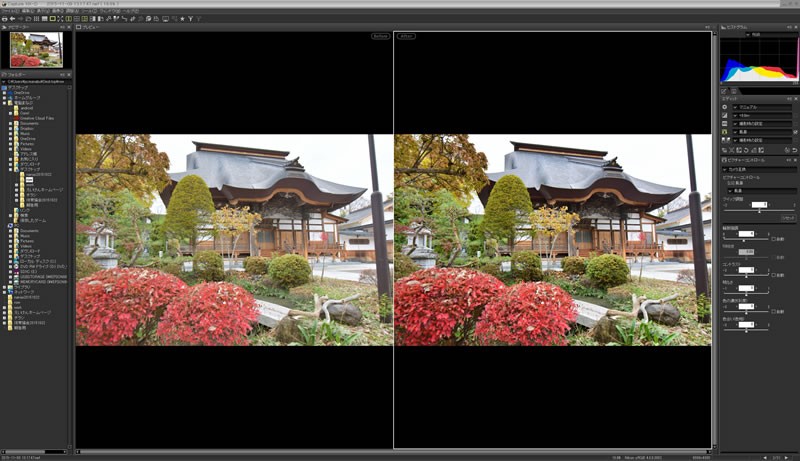
RAWフォーマットは、Windowsで普通に表示できる
ニコンのRAWで保存したファイルの拡張子は、nefです。Windows 8.1で試したところjpegと変わらず普通に表示できました。
ファイルのサイズは、1枚あたり20MByteです。
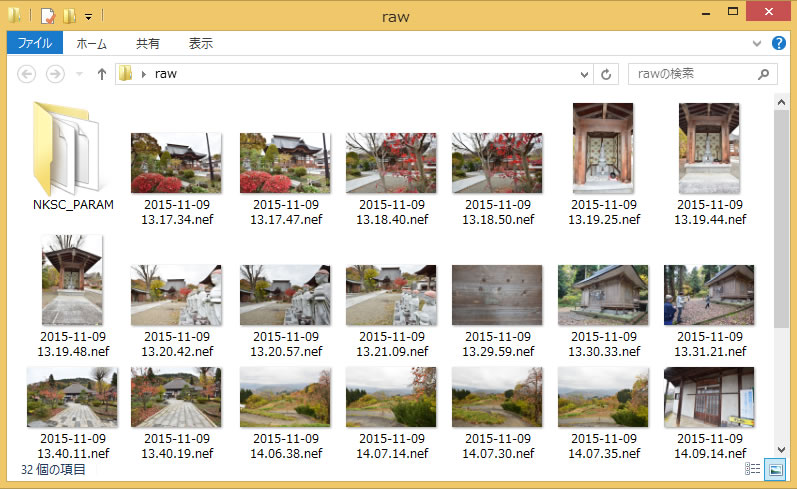
まとめ:何枚も試し撮影する必要がなくなり、ピントと構図に集中できる
現像が面倒な気もしますが、比較のために同じような写真を何枚も撮影するよりは、RAWで撮影し比較しながら現像する方がいい写真ができます。
何処までこだわるかにもよりますので、そこそこ綺麗で良ければ従来通りのJPEGで。
より美しくをこだわるならRAWで決まりでしょう!
関連本:大変勉強になりました
購入して良かったです。



